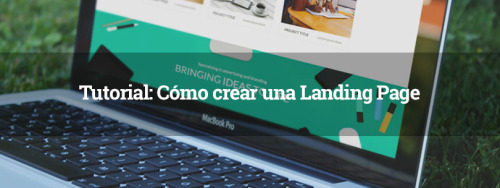
¿Cómo crear una landing page?
1. ¿Que es una landing page y para qué sirve?
Las landing pages son el primer paso para realizar una venta online y aumentar tu lista de clientes. También es una de las herramientas que incluye el Plan Gratis de Wishpond.
Una landing page es una página web independiente que sirve para transformar visitantes en nuevos contactos a través de la captura de emails. Por eso, si ya posees una cuenta en Wishpond, es esencial que aprendas a crear landing pages y aproveches al máximo todos los beneficios que ofrecen para tu empresa o negocio online.
Una landing page se puede utilizar de muchas maneras. Por ejemplo:
Descargar un eBook
Registrarse para un evento
Ofrecer un descuento
Descargar una guía o reporte digital
Registrarse en un curso online
2. Cómo crear una landing page
Para crear una landing page en Wishpond sigue los siguientes pasos:
Haz el login en el panel de Wishpond
Haz clic en la pestaña de “Campañas”
Haz clic en el botón amarillo que dice “Landing Page”
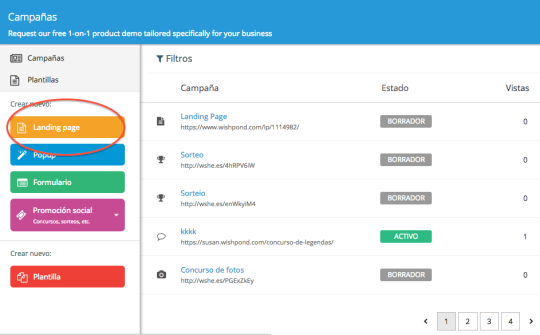
Escoge una de las diferentes plantillas que tenemos disponibles según tu industria y necesidades.

A continuación edita tu landing page:
Selecciona una de las “secciones” que están en el costado izquierdo de la pantalla y arrastrala con el navegador hacia el editor:
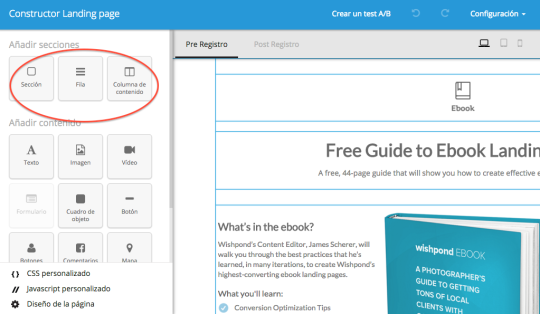
A continuación, arrastra elementos dentro de las secciones tales como imágenes, vídeos, botones, texto, fuente, etc.
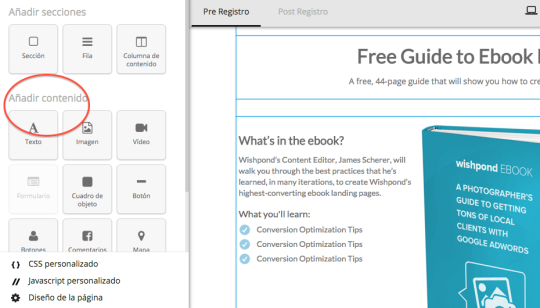
Edita la página “post-registro”: Haz clic en la pestaña “Post Registro” para editarla. Esta página la puedes utilizar como de agradecimiento o para mostrar instrucciones a seguir.

Puedes previsualizar tus campañas en distintos dispositivos tales como móvil, tablet o PC. Así como también, puedes previsualizar tu página en Facebook y Twitter.
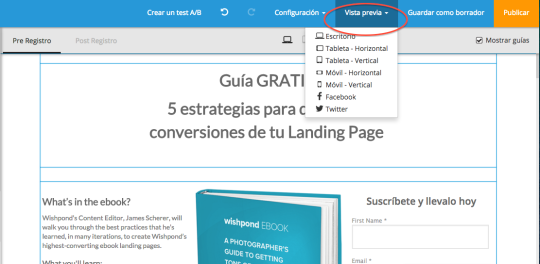
Vista previa en una página de Facebook:
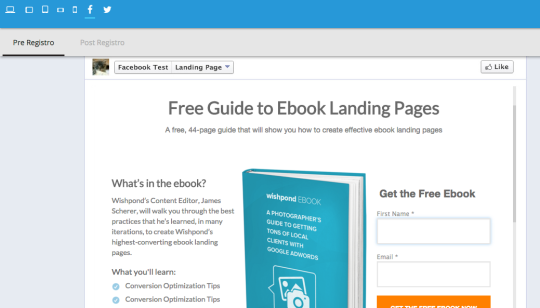
Vista previa de celular:
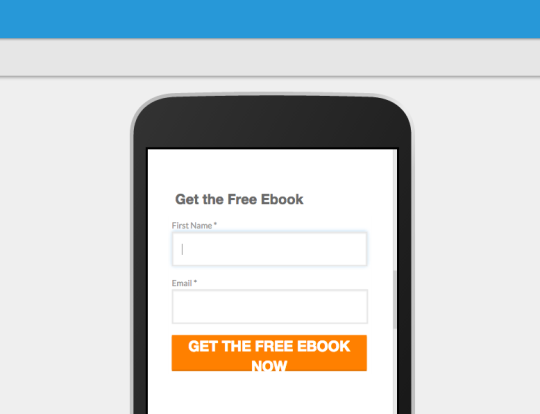
Vuelve al editor y haz clic en “Configuración” para seleccionar “Configuración SEO” - Añade el título y descripción de tu landing page y haz clic en “Guardar”
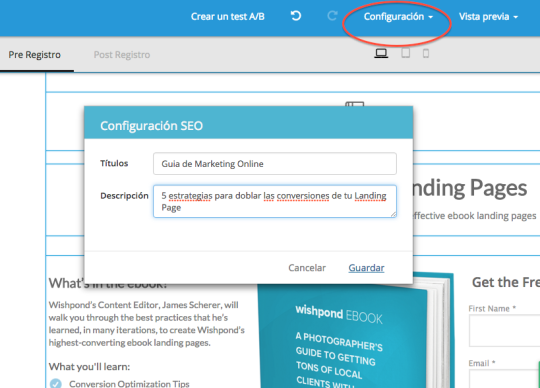
A continuación selecciona la opción: “Compartir configuración” para Facebook, Google+ y LinkedIn- Añade un título, imagen y descripción
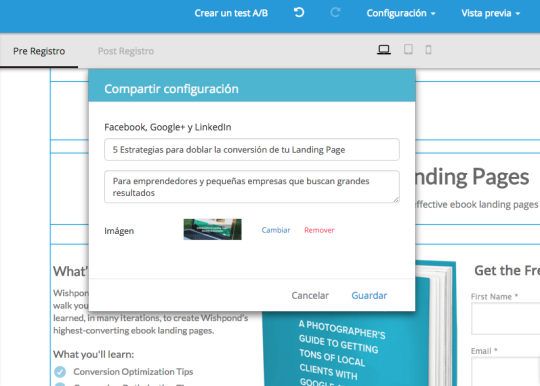
Una vez has terminado con el diseño, haz clic en “Publicar”, especifica un título y seleccionar dónde será publicada tu landing page.
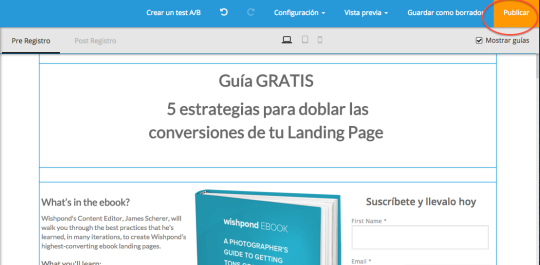
Elige una de las opciones disponibles para publicar la campaña:
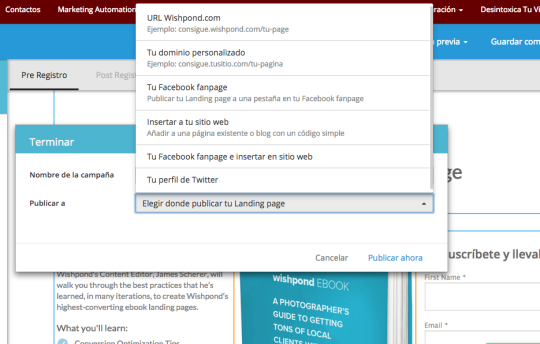
3. Promoción de la landing page
Una vez que hayas publicado tu landing page, debes promocionarla para obtener los datos de los visitantes que tengan interés en tu producto o servicio.
Crea un mensaje explicando lo que promocionas, a quién está dirigido y por qué ellos deberían registrarse (beneficios).
No olvides incluir el link de tu landing page que podrás encontrar dentro del panel de tu campaña y que funciona en celulares, para que las personas accedan directamente a tu landing page.
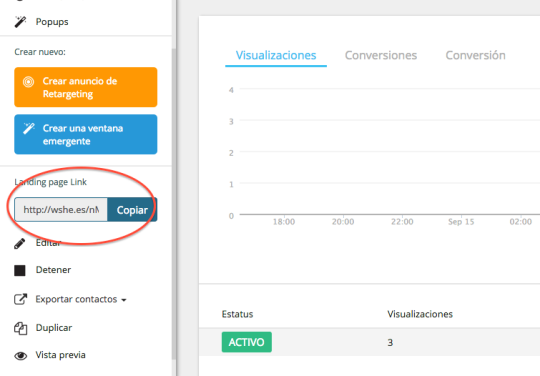
4. ¿Dónde promocionar mi landing page?
Una vez que hayas creado tu mensaje publícalo en:
Tu página de Facebook, al menos 3 veces por semana
Tu perfil personal de Facebook
Tu cuenta de Twitter
Tu cuenta de Instagram, Google+ y LinkedIn
Anuncialo vía email a todos tus contactos
Escribe un blog post acerca de tu campaña
Crea una campaña a través de anuncios de Facebook
Crea un anuncio retargeting
5. Ejemplos de landing page
Landing page en un subdominio de Wishpond:

Landing page en un dominio propio:
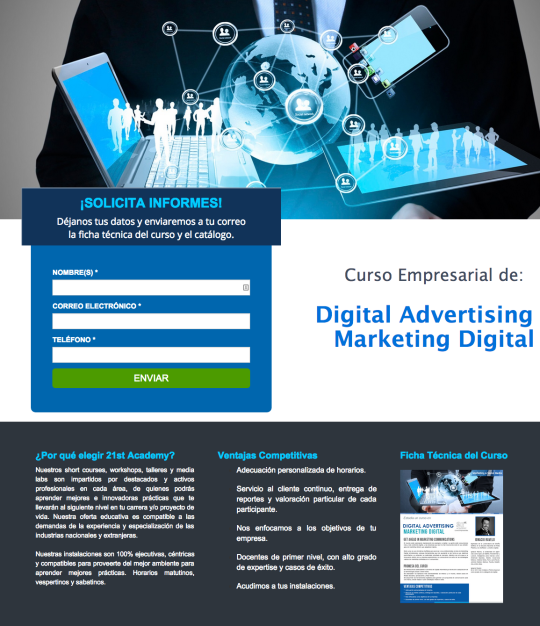
Landing page en una página de Facebook:

6. El siguiente paso:
Si has seguido los pasos descritos en esta guía, tu landing page comenzará a registrar a las personas que han ingresados sus datos, y serán almacenados en la base de datos de Wishpond. Estos son tus “leads” o contactos.
Lo siguiente que debes hacer es transformar estos contactos en clientes utilizando nuestra herramienta Marketing Automation, para crear una secuencia de emails automáticos, newsletter o embudo de ventas y comiences a generar ingresos a través de tus campañas con Wishpond.
Fin.
